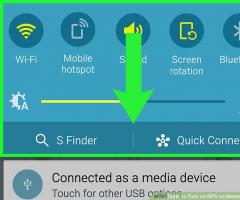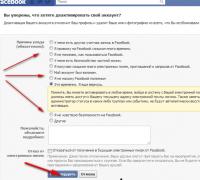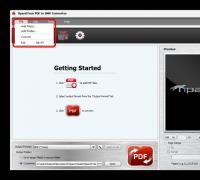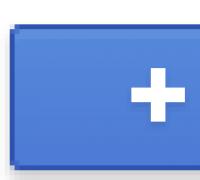Как установить начальную страницу firefox. Как сделать страницу стартовой: Google Chrome, Mozilla Firefox, Opera…. Настройка стартовой страницы в Mozilla Firefox
В этом уроке я расскажу вам как можно поменять стартовую страницу в браузере Mozilla Firefox.
В прошлом уроке, по работе с браузером Mozilla Firefox, мы занимались тем, что экспортировали и импортировали закладки . В этом уроке я расскажу и покажу вам как можно изменить стартовую страницу в браузере Мозилла.
Первым делом открываем браузер и заходим в его настройки. Для этого в правом верхнем углу нужно нажать на иконку в виде трех полос, а затем из выпадающего меню выбрать пункт "Настройки".
Перед вами откроется окно с настройками браузера. Теперь нам необходимо выбрать вкладку "Основные". Именно на ней вы можете настроить страницу, которая будет открываться при запуске браузера.

Перед вами откроется вкладка, на которой в самом верху вы увидите блок с настройками под названием "Запуск". Первой настройкой, в виде выпадающего меню, идет команда, которую будет выполнять браузер, когда вы будете его запускать. Здесь можно выбрать три настройки:
- Показать домашнюю страницу
- Показать пустую страницу
- Показать окна и вкладки, открытые в прошлый раз

С последними двумя я думаю вы и так справитесь, здесь нет ничего особенного, а вот с первой настройкой можно разобраться подробнее. Установив в выпадающем меню настройку "Показать домашнюю страницу", следующим шагом вы должны ее браузеру указать. Для этого немного ниже есть специальное поле. В него вы можете:
- вписать вручную любой адрес сайта
- установить страницу, на которой вы в данный момент находились, с помощью кнопки "Использовать текущую страницу"
- использовать закладку. В этом случае браузер попросит вас указать закладку, которую нужно поставить стартовой страницей. Здесь нет ничего сложного
- восстановить все по умолчанию

После настройки стартовой страницы вам просто остается внизу окна нажать на кнопку "Ок".
Продолжаем работать с браузером от компании Google и на очереди у нас вопрос о том как добавить закладку в google chrome.
В предыдущих уроках я уже рассказывал как установить живые обои в браузер Opera и сейчас настала очередь следующего браузера. В отличие от Опера, у Хрома нет подобной встроенной функции, поэтому для живых обоев необходимо установить специальное расширение. Я уже показывал как установить расширение в Chrome , поэтому на этом не останавливаемся.
В этом уроке будем разбираться в том, как установить браузер Opera в windows.
В этом уроке мы рассмотри, как . Если у Вас есть любимый сайт, который Вы посещаете каждый рас при открытии браузера, то это для вас. Ведь согласитесь помимо того, что это экономит время, так это еще и приятно.
Допустим, ежедневно при открытии браузера вы проверяете почту. Можно сделать сайт, где у вас открыта почта, стартовой страницей. Вам больше не придется вбивать адрес или переходить по закладке.
Итак, как сделать стартовую страницу в Мозиле . Есть два варианта. Рассмотри оба, чтобы знать на всякий случай.
Открываем Мозилу и вверху выбираем меню «Инструменты», в выпадающем списке пункт «Настройки».
В появившемся окне переходим на вкладку основные, пишем на место «Домашняя страница», тот сайт, который хотим сделать стартовой страницей в Мозиле, и нажимаем «ОК».

Ну, вот он первый способ как сделать стартовую страницу в Мозиле.
Другой способ попроще и побыстрее. Для этого нам понадобится перейти на сайт, который хотим сделать стартовой страницей.
После того, как мы сайт открыли, перетаскиваем его вкладку на иконку домика вверху браузера и отпускаем.

В появившемся окне подтверждаем, нажав кнопку «ОК».

Вот и все! Два способа как сделать стартовую страницу в Мозиле . Какой использовать Вам, решать Вам.
Полезное видео:
СТОП! Почитай похожие статьи - узнай новое:
Комментарии:
подскажите куда жать чтоб добавить страницу в мазилу
как сделать стартовую страницу в мозиле
ну да я стартовую страницу сделала, она теперь яндекс, а вот если я открываю новую вкладку у меня опять выходит майл.ру как от нее избавиться?
Сделала по двум методам, а всё равно при открытии Мозилы появляется поисковая система вэболта, помогите как от нее избавиться и сделать стартовой страницей визуальные закладки? а то я уже замучилась совсем
Софи пишу вам жёсткий диск это куда можно помещать файлы загружать файлы обычно жёстких дисков существует два один С куда устанавливается виндовс и программы а второй Д туда можно закачивать свои файлы игры и,т,д и можно компьютерные программы жесткие диски находятся в мой компьютер мой компьютер может находится на рабочем столе или в меню пуск насчет чистить чистить можно форматировать это весь диск полностью а можно выборочно удалять программы
что такое жёсткий диск и где он находится и как его чистить?
СПАСИБО БОЛЬШОЕ
Помогите пожалуйста! Решить проблему!я захожу на авито и мне на экране выползает табличка: Если компьютер или сеть защищены межсетевым экраном или прокси-сервером – убедитесь, что Firefox разрешён выход в Интернет.Остальные страницы открываются без проблем.Что делать?
как добавить вкладку я незнаю
А как сделать стартовой страницей визуальные закладки?(
Стартовая страница, ил, как ее по-другому называют домашняя – это очень полезная функция, которая значительно облегчает процедуру поиска информации в интернете. Она присуща во всех веб-браузерах. Сам процесс выглядит так: вы открываете браузер, и у вас автоматически запускается не только интернет, но и страница, которая была выбрана как стартовая.
Стартовая страница может быть любой, по вашему собственному усмотрению: погода в вашем городе, собственный сайт, или сайт с работой в интернете, это совершенно не важно. Установленная стартовая страница будет открываться при запуске Mozilla Firefox, или при нажатии кнопки «Домой». Такая функция значительно сэкономит время поиска, и облегчит вам жизнь.
Как установить стартовую страницу в Mozilla Firefox
Итак, приступим к делу. Для того, чтоб установить нужную страницу в качестве стартовой в Mozilla Firefox нужно следовать такой последовательности действий:

- Нажав кнопку, выберите настройки, и после этого выберите панель основные.
- В окне, которое появится вы, можете указать, что именно хотите видеть при загрузке браузера. Есть вариант загрузки пустого поискового окна, или восстановления последних загруженных сайтов.

С помощью такого же способа можно сделать страничку стартовой не только в Мозила Firefox, но и в Гугл или Яндекс.
Как восстановить домашнюю страничку по умолчанию
Из-за разного рода неполадок с работой интернета или компьютера настройки могут сбиться. В таком случае вам нужно будет восстановить домашнюю страницу по умолчанию. Для этого следуйте такой последовательности:
- Найдите в меню браузера кнопку, и нажмите ее.
- Выберите раздел Настройки и войдите в него.
- Выберите панель «Основные».
- Перейдите в раздел «Запуск», и нажмите кнопку «Восстановить по умолчанию». Таким образом, вы восстановите те настройки, который были сделаны до сбоя системы.
Как установить домашнюю страницу в Гугл
Аналогичным способом можно установить стартовую страницу в других браузерах, к примеру, Яндекс или Гугл. Давайте разберем последовательность действий:
- Нужно нажать на изображение гаечного ключа (настройки), после чего выбираем «Параметры».
- В открывшемся окне, в разделе Начальная группа переключатель должен быть установлен на «Открыть главную страницу».
- В разделе «Главная страница» переключатель должен указывать на «Открыть эту страницу». Скопируйте адрес нужной страницы и вставьте в свободное поле.
Эта информация сохраняется автоматически, не нужно искать кнопку сохранения. После таких несложных действий домашняя страниц установлена, и будет открываться при каждом запуске браузера.
Стартовая страница Mozilla Firefox - это страница, которая открывается при запуске программы, и у многих пользователей периодически возникает необходимость в изменении так называемой домашней страницы в любимом браузере. Mozilla Firefox - это второй по популярности браузер среди пользователей интернета. Данная программа сейчас доступна для использования на многих устройствах и различных операционных системах (от настольного компьютера до смартфона, от Windows до Android).
Домашняя страница Firefox - очень важный элемент и факт изменения адреса домашней страницы из-за вируса или потери настроек очень раздражителен для многих пользователей. Также с установкой стартовой страницы можно столкнуться в случает новой установки браузере или при переключении на новый профиль.
В данном руководстве мы разберем как:
- создать или изменить домашнюю страницу в Mozilla Firefox
- сделать начальной страницей любимый сайт, например Yandex.ru, Mail.ru, Google.ru или любую другую.
Как сделать страницу стартовой в Firefox?
Запускаем Firefox, если он еще не запущен, и переходим в пункт меню "Настройки"
Затем на вкладке "Основные" сосредотачиваем свое внимание на секцию "Запуск". Для того чтобы при запуске вашего браузера открывался ваш любимый сайт в пункте "При запуске Firefox" должно быть указано "Показать домашнюю страницу", а в следующем пункте "Домашняя страница" указать адрес (URL), например, скопированный из адресной строки Фаерфокс, стартовой страницы.

В новых версиях Firefox настройки сохраняются автоматически после изменения параметров, а вот в старых версиях нужно было сохранять настройки, нажатием соответствующей кнопки.
После этого вы можете закрыть окно Mozilla Firefox и, запустив программу снова, увидите что откроется настроенная домашняя страница.
Как просто сделать стартовой страницей Яндекс.ру?
Быстрый способ сделать начальной страницей Yandex состоит в том, чтобы перейти на сайт, введя адрес yandex.ru в адресную строку, и на открывшейся странице популярного российского поисковика кликнуть на ссылку "Сделать стартовой" в верхнем левом углу.

Можно ли сделать стартовой открытую страницу Firefox?
Если у вас во вкладке открыта какая-то страница и вы хотите ее сделать домашней, то вы можете перейти в настройки домашней страницы при запуске браузера Firefox, как сказано выше, и нажать кнопку "Использовать текущие страницы" и адрес открытого сайта подставится в поле "Домашняя страница".
Можно ли в Firefox сделать закладку домашней страницей?
Да, можно, если у вас в закладках (или еще называют Избранное) есть сайт, который вы хотите задать в качестве домашней страницы. Для этого вам снова нужно зайти в настройки и нажать кнопку "Использовать закладку" и выбрать нужный сайт из дерева закладок, как показано на фото.
Многие пользователи при запуске браузера начинают вводить в адресную строку конкретный адрес, чаще всего это привычная поисковая система Яндекс или Google. Согласитесь – это не всегда удобно.
Именно по этому, в статье я расскажу, как сделать стартовую страницу в различных популярных браузерах .
Стартовая станица – это та страница, которая открывается сразу при запуске браузера. Соответственно, Вы сможете начать с ней работать, не делая для этого никаких лишних действий.
В качестве стартовой страницы, во многих браузерах, можно установить любой интересный для Вас сайт. Для примера, в статье я буду описывать, как сделать поисковую систему Яндекс стартовой страницей в выбранных браузерах.
Как сделать стартовую страницу в Google Chrome
Запускаем Google Chrome, кликаем по кнопочке «Меню» и заходим в «Настройки» браузера.

В поле «Добавить страницу» вводим URL-адрес нужного нам сайта и нажимаем «ОК» . Как говорила выше, ввожу адрес поисковой системы Яндекс, Вы можете вставить сюда любой другой адрес интересного для Вас сайта.

Учтите, что при запуске браузера, будут открываться во вкладках все страницы, имеющиеся в данном списке. Те из них, которые Вам не нужны, можно удалить, нажав на крестик.

Если у Вас несколько страничек, с которых Вы предпочитаете начать работу в браузере, то можете воспользоваться визуальными закладками для Google Chrome . Для удобства также можно настроить параметры главной страницы, нажав на значок домика в левом верхнем углу браузера.
Как сделать стартовую страницу в Mozilla Firefox
Запускаем Firefox и переходим «Меню» – «Настройки» .

На вкладке «Основные» разворачиваем выпадающий список «При запуске Firefox» и вбираем «Показать домашнюю страницу» .
Теперь в поле «Домашняя страница» введите нужный адрес. В моем случае поисковая система Яндекс будет стартовой страницей для Mozilla Firefox.

Благодаря множеству различных расширений, Вы можете установить визуальные закладки Яндекса для Mozilla Firefox в качестве стартовой страницы. Установите нужное расширение и скопируйте адрес страницы с открытыми визуальными закладками в поле «Домашняя страница» .
С их помощью Вы получите быстрый доступ ко многим сайтам. Причем в них отображаются те сайты, которые Вы посещаете чаще всего, также Вы можете настроить их самостоятельно.
Как сделать стартовую страницу в Opera
Запускаем браузер и нажимаем кнопочку «Меню» в левом верхнем углу, из списка переходим в «Настройки» .

На вкладке «Основные» в разделе «При запуске» ставим маркер напротив пункта «Открыть определенную страницу или несколько страниц» , затем переходим по ссылке «Задать страницы» .

Теперь в поле «Добавить нужную страницу» вводим адрес той страницы, которая будет у Вас стартовой, и нажимаем «ОК» .

Теперь у меня Яндекс стартовая страница в Опере, у Вас будет та, адрес которой Вы введете. Именно она будет открываться при запуске браузера.
Как сделать стартовую страницу в Internet Explorer
Запускаем браузер. К сожалению, кнопочки «Меню» Вы здесь не найдете, поэтому нажимаем Alt на клавиатуре. Появится стандартное меню IE. Кликаем на вкладочку «Сервис» и выбираем пункт «Свойства обозревателя» .

В следующем окне на вкладке «Общие» обратите внимание на раздел «Домашняя страница» . Теперь скопируйте URL-адрес той страницы, которую хотите сделать стартовой, и вставьте в свободное поле, нажмите «Применить» и «ОК» .
Если Вы хотите, чтобы при запуске IE открывалось сразу несколько страниц, введите адрес каждой из них в данное поле с новой строки.

Как сделать стартовую страницу в Яндекс.Браузере
Браузер самый новый, на момент написания статьи, и, как по мне, самый «интересный»: ведь в нем разработчики убрали функцию пользовательской настройки стартовой страницы (может, потом что-то и изменят).
Нажмите на кнопочку «Меню» и выберите «Настройки» .

Здесь можно отметить маркером или , или «Восстановить вкладки, открытые в прошлый раз» .
Во втором случае, при запуске браузера откроются все сайты, которые Вы не закрыли в прошлый раз. Если отметив данный пункт, Вы закроете все вкладки при завершении работы в браузере, то при его новом запуске откроется стартовая страница Яндекса.

Учитывая, что в качестве примера, я делаю именно Яндекс стартовой страницей во всех браузерах, то мне это подойдет. Но…
Если Вы хотите сделать любой другой сайт, как стартовую страницу, отметьте галочкой пункт «Открыть страницу быстрого доступа» . Теперь, при запуске Яндекс.Браузера, будет открываться страница, имеющая следующий вид – это так называемое «Табло» .

Оно очень похоже на визуальные закладки. В прямоугольничках будут отображаться миниатюры часто посещаемых Вами сайтов. Кликнув по одному из них, вы тут же перейдете на нужную страницу. Кроме того, можно добавить до 20-ти миниатюрок с нужными Вам сайтами и закрепить любую из них в определенном квадрате. Как по мне, это можно использовать в качестве альтернативы для установки стартовой страницы в Яндекс.Браузере.

Теперь у Вас не должно возникнуть вопросов по поводу, как сделать страницу стартовой в таких популярных браузерах, как: Хром, Мозилла, Опера, Интернет Експлорер и Яндекс.Браузер. Все делается очень легко и быстро.